Android O'da Arka Plan uygulamaları için Kalıcı Bildirim Nasıl Gizlenir
Android Ipuçları Ve Püf Noktaları / / August 05, 2021
Dünyanın her yerinden birçok insan, Android O'nun yeni özelliklere ek olarak birçok iyileştirme getirmesini bekliyor. Yeni Android'in sahip olacağı birçok özellik var ve bunlardan bazıları gelişmiş pil içeriyor hayat, bildirim kanalları, otomatik doldurma hizmetleri, daha iyi performans ve güvenlik, resim içinde resim modu vb. üzerinde. Temel olarak, günümüz dünyasında, insanların çoğu sorunu telefonlarının pil performansıyla gündeme getiriyor. Kullanıcıların daha fazla pil tasarrufu yapmalarını ve performansı artırmalarını sağlayan bir şey, arka plan işlemine bir sınır koymaktır. Burada Android O'da Arka Plan uygulamaları için Kalıcı Bildirimi Gizleme konusunda rehberlik edeceğim.
Android O'da uygulamalar kendi başlarına çalışmaya başlayamaz. Önce kullanıcının iznine ihtiyaçları vardır ve bunu önce bir bildirim yayınlayarak yaparlar. Öte yandan, bir uygulama arka planda çalışırken, Android O, size çalışan uygulamalar hakkında bilgi veren başka bir kalıcı bildirime açıkça hitap eder. Genellikle, sistem uyarı penceresi iznine sahip bir uygulama doğrudan bir kaplamayı temsil ettiğinde gerçekleşir.
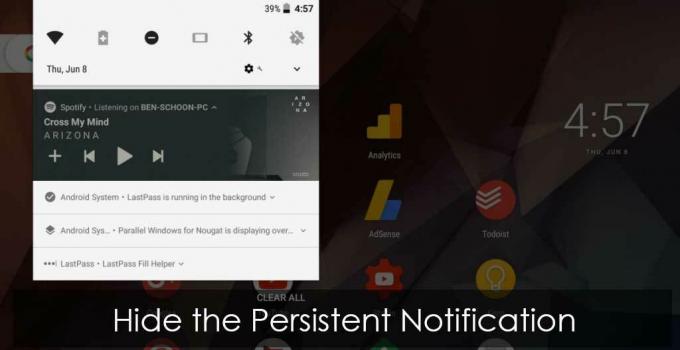
Bu tür bildirimlerin otomatik olarak küçültüldüğü doğrudur, ancak gerçek şu ki, kullanıcı tarafından kalıcı olarak kaldırılamaz. Pek çok kullanıcı aslında bundan hoşlanmıyor ve elbette bu onlar için çok can sıkıcı bir deneyim. Pek çok insan, Google'ın bir sonraki Android sürümünde buna dikkat etmesini bekliyor. Bunun için Google'a güvenmeyelim. Kalıcı arka plan uygulama bildirimini kalıcı olarak nasıl gizleyeceğinizi size bildiririz. Adım adım kılavuzla birlikte ilgili bilgiler aşağıda vurgulanmıştır. Android O'da Arka Plan uygulamaları için Kalıcı Bildirimi Gizlemek için aşağıdaki kılavuzu takip etmeniz yeterlidir.
Android O'da Arka Plan uygulamaları için Kalıcı Bildirimi Gizleme Adımları
- Öncelikle, Windows kullanmanız durumunda cihazınız için USB sürücülerini yüklemeniz gerekir.
- Sonraki adım, bilgisayarınızda kullandığınız işletim sistemi için ADB ikili dosyasını indirmektir. Daima en son sürümü yüklediğinizden emin olun.
- Muhtemelen sıkıştırılmış biçimde olan dosyayı indirdikten sonra, içeriği çıkartın ve bilgisayarınızda saklayın. Sakladığınız yolu hatırlayın.

- Telefonunuzun Ayarlarını açın ve "Telefon Hakkında" yı tıklayın
- Yapı Numarasını göreceksiniz. 7 kez dokunun. Bu, Geliştirici Modunu etkinleştirecektir. Etkinleştirildikten hemen sonra bir açılır mesaj görünecektir.
- Bundan sonra, telefon Ayarlarını tekrar açın ve Geliştirici Seçeneklerine girin. Şimdi USB hata ayıklama modunu etkinleştirin.

- Telefonunuzu PC'ye bağlayın. USB modunu "Yalnızca Şarj" dan "Dosya Aktarımı" na değiştirin
- ADB ikili dosyasını tuttuğunuz yolu açın ve bir Komut İstemi başlatın. Bu, Windows kullanıyorsanız, Shift + Sağ tıklama tuşlarına basıp "Komut İstemi Açın" seçeneğini seçerek kolayca yapılabilir.
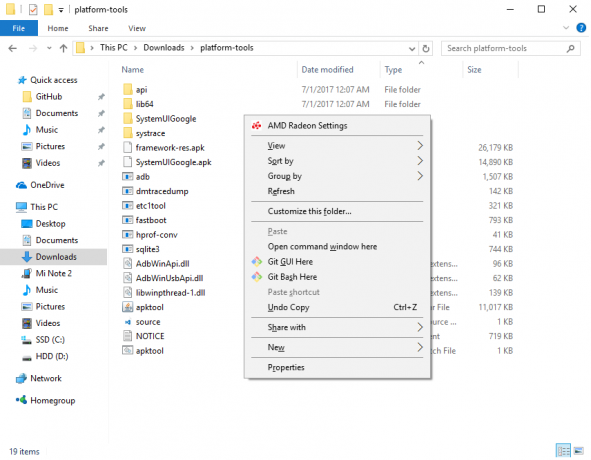
Komut İstemi'ni açtıktan sonra aşağıdaki komutu girin:
adb cihazları
- Bu ADB Deamon'u başlatacak. ADB'yi ilk kez çalıştırmanız durumunda bir istem gördüğünüzde bağlantıya yetki vermeniz gerekir.
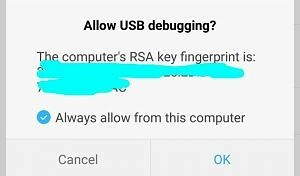
- Adb devices komutunu tekrar çalıştırın ve Komut İstemi'nin akıllı telefonunuzun seri numarasına sahip olacağını göreceksiniz. Bu görünmüyorsa, muhtemelen USB sürücüleri düzgün yüklenmemiş olabilir.
- Şimdi Komut İstemi'ne geri dönün ve aşağıdaki komutu girin:
adb kabuğu
- Bundan sonra aşağıdaki komutu yürütün:
cmd uygulamaları, android POST_NOTIFICATION'ı göz ardı etmeyi ayarladı

- Başarı hakkında size bilgi verecek bir mesaj olmayacak. Sadece bir hata mesajı olup olmadığına dikkat edin. Değilse, bitirdiniz.
- Telefonu yeniden başlatın ve keyfini çıkarın
- Bu komutu geri çevirmeniz gerekirse, aşağıdaki komutu komut İstemi'ne girin:
cmd uygulamaları Ayarlamak android POST_NOTIFICATION yoksay
- Bir başarı mesajı veya herhangi bir şey almayacaksınız, ancak bir hata görmediğiniz sürece işe yaramalıydı. Şimdi sadece telefonunuzu yeniden başlatın!
Aslında nasıl çalışıyor
App Ops için gizli hat arayüzü yardımıyla, Android paketinden bildirim iznini azaltmak mümkündür. Bu izni, AppOps Manager için kaynak koduna baktıktan sonra buluyoruz. Aslında, burada iptal edilebilecek veya verilebilecek tüm olası izinler listelenmiştir. Gerçek anlamda çoğuna Android ayarlarında erişilemez.
Bildirim izni kaldırıldıktan sonra bir bildirim gösterilmez. Size çok basit görünebilir ancak önemli bir uyarı var. Android, çok sayıda bildirimden sorumludur ve bu nedenle, kendisi tarafından yayınlanan diğer bildirimler artık görünmeyecektir. Size tuhaf veya tuhaf gelebilir ama şu an itibariyle bundan kaçınmanın tek yolu bu. Diğer yöntemler, muhtemelen istemediğiniz cihazınızı köklendirmeye ihtiyaç duyar.
Bu kadar. Android O'da Arka Plan uygulamaları için Kalıcı Bildirimi başarıyla gizlediniz.
KAYNAK: XDA
Atlantik Okyanusu, Pasifik'ten daha tuzludur. Benzer şekilde, yazmak göründüğü gibi değildir. Zor bir meslek. Başkalarının dikkatini çekmek zorunda olduğunuz için değil, bir yazar olumlu düşünceyi olumlu kelimelere dönüştürdüğü için. Haziran 2011'de kalbimde çarpıntı bana yazar olmamı söyledi. Kuzey Hindistan'a Yalnız Seyahatten sonra oldu. Yazma yolculuğum şu ve bununla başladı, burada burada. Kitap yayıncıları, dergiler, gazeteler ve çevrimiçi bloglar için yazdım. Getdroidtips ile son 2'si de dahil olmak üzere bu meslekte geçen 8 yıl, yolun cazibesi gibi keyif aldığım unutulmaz bir yolculuktu. Özgürlük, iltifatlar, mutluluk ve bu yolculuk sırasında ödül olarak almadığım şeyler.



